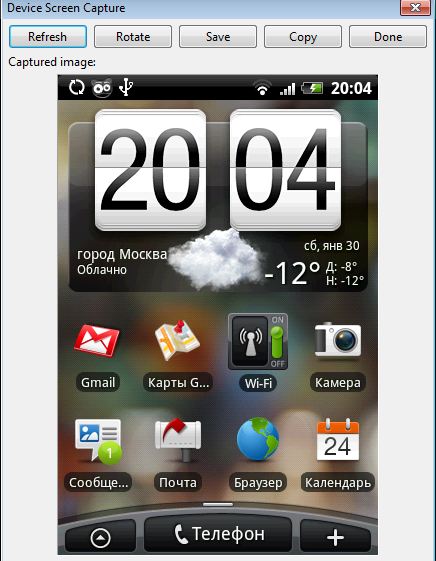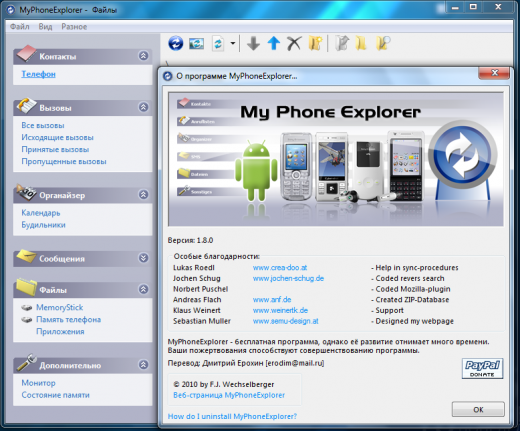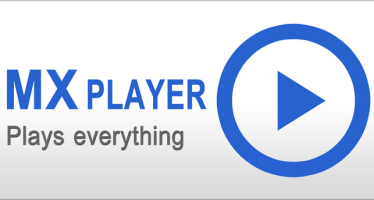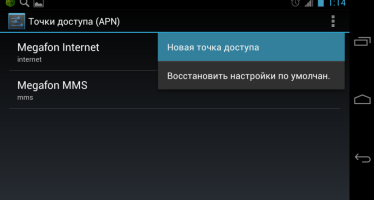Как сделать скриншот на Андроиде
Как сделать скриншот на андроиде и зачем это нужно – личное дело каждого человека, а вот как сделать это быстро и без лишних усилий, мы расскажем в данной статье. Кому-то необходимо просто делать таким образом заметку, кто-то хочет поделиться с друзьями интересными событиями, увиденными на экране, кто-то просто получает смешные СМС-ки и хочет донести их содержание до других пользователей и т.д. Вообще, сделать скрин или скриншот на андроиде довольно просто, причём это возможно несколькими способами.
Скриншот экрана андроид при помощи специального софта
На сегодняшний день существует огромное количество самого разнообразного софта, который можно найти не только в Андроид Маркете но и на многих сторонних сайтах, которых в сети интернет не так уж и мало. Типичными программами являются Screenshot или Screenshot It, однако при их использовании непременно следует обладать root-правами.
Скриншот экрана Андроид без root-доступа
Если желания в разблокировке или прошивке телефона или планшета у вас нет, а делать скриншоты экрана всё же очень хочется, то попробуйте использовать специальную программу под названием MyPhoneExplorer, которая обеспечивает совместную работу компьютера и мобильного устройства. Конечно, root-права в этом случае не нужны, однако, для того чтобы сделать скриншот, вам придётся держать телефон постоянно подключенным к компьютеру через USB-порт, что согласитесь, довольно не удобно. В том случае. если вас это вполне устраивает, то ход ваших действий по созданию скриншота экрана будет следующим:
- Произведите подключение вашего устройства к компьютеру (можно использовать не только USB, но и wi-fi подключение);
- Запустите установленное приложение MyPhoneExplorer;
- Установите соединение между программой и вашим устройством;
- На компьютере выберите команду «Разное» и затем «Загрузить снимок экрана»;
- На нашем устройстве необходимо выбрать то, что мы хотим заснять и сохранить;
- В программе на компьютере нажимаем «Обновить» и затем указываем директорию для нашего скриншота и его название;
Как видите, ничего сложного в этом нет, за исключением недостатка описанного выше.
Скриншот экрана путём нажатия комбинаций клавиш
Некоторые модели телефонов, но далеко не все поддерживают специальную комбинацию клавиш, при использовании которой происходит заснятие происходящего на экране и его последующее сохранение.
Так, для телефона Samsung Galaxy Star комбинацией будут одновременное нажатие клавиш Home и Power, для Samsung Galaxy Ace – одновременное нажатие Home, Меню и Назад и т.д. Более подробную информацию можно узнать из руководства по телефону.
Интересные статьи:
- Как зарегистрироваться в MIUI 9 бета-тестировании?
- Xiaomi Redmi Note 4 как сбросить настройки
- Как настроить Android смартфон для ребенка
- Dvmap – первый настоящий вирус на Android: как работает, удалить и защититься?
- Как сбросить Explay до заводских настроек?
- Новый вирус Judy: что это, как удалить и защитить Android устройство